w8系统SkyDrive如何注销切换账户
时间:2017-02-04 来源:互联网 浏览量:266
谈起SkyDrive很多人并不陌生,它是一款能存储系统配置及文件的应用。因为它的容量很小,所以很多人会多注册几个账号进行切换使用,但是还是有不少用户不知道Windows8 SkyDrive如何注销切换账户?下面就跟大家说说w8系统SkyDrive如何注销切换账户。
方法/步骤:
1、如果我们使用微软的Microsoft账户登录的Windows8系统的话,SkyDrive是默认自动绑定登录的,是无法注销的哦。
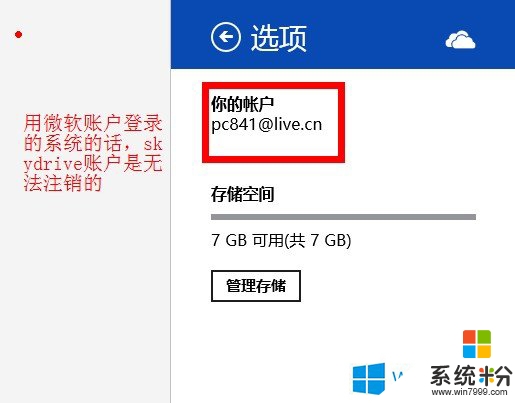
2、如果我们使用本地账户登录Windows8的话,SkyDrive账户是可以注销切换的,首先我们先打开已经登录的SkyDrive账户。
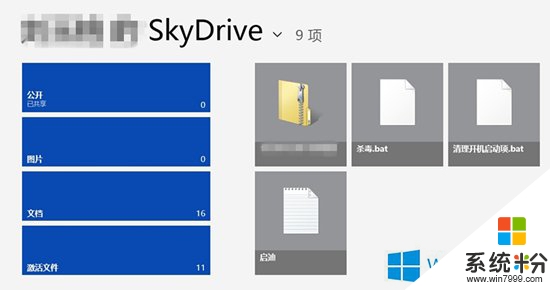
3、把鼠标移动到屏幕右上角或者直接Win键+C打开设置菜单,然后选择选项。
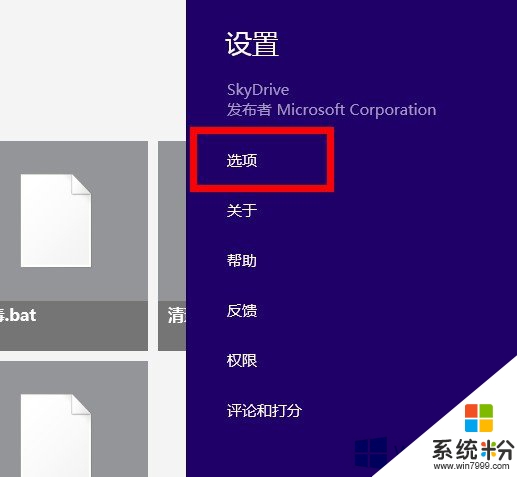
4、打开选项之后我们就会在右上角看到我们已经登录的帐号,下面有注销按钮,直接选择注销即可。切换用户的话,只要重新登录一下账户就可以了哦。
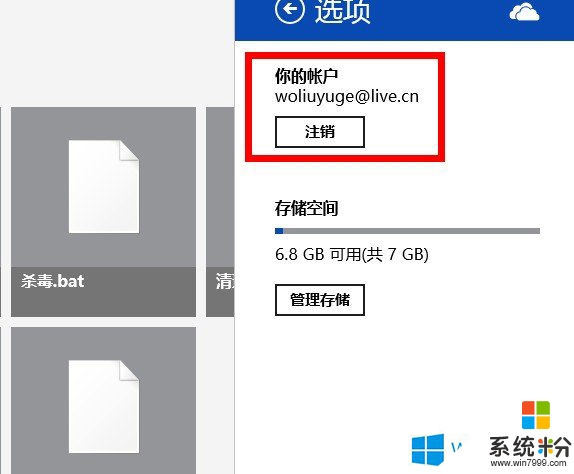
【w8系统SkyDrive如何注销切换账户】这就跟大家分享完了,身边有遇到同样问题的小伙伴,可以将此教程分享给他们。下次再遇上其他的电脑系统下载使用的问题可以上系统粉官网查看。
我要分享:
相关教程
Win8系统教程推荐
- 1 找回win8纯净版系统语言栏的操作方法有哪些 如何找回win8纯净版系统语言栏的操作
- 2 Win8.1正式版怎样自动导出iPhone照片和视频 Win8.1正式版自动导出iPhone照片和视频的方法有哪些
- 3 win8电脑家庭组提示无法正常退出怎么解决? win8电脑家庭组提示无法正常退出怎么处理?
- 4win8系统宽带怎样设置自动联网? win8系统宽带设置自动联网的方法有哪些?
- 5ghost Win8怎样设置开机自动联网 ghost Win8设置开机自动联网的方法有哪些
- 6ghost win8系统语言栏不见如何找回 ghost win8系统语言栏不见找回的方法有哪些
- 7win8重命名输入法不能正常切换的解决办法有哪些 win8重命名输入法不能正常切换该如何解决
- 8Win8分屏显示功能使用的方法有哪些 Win8分屏显示功能如何使用
- 9怎样让win8电脑兼容之前的软件? 让win8电脑兼容之前的软件的方法有哪些?
- 10怎样解决ghost win8频繁重启的烦恼 解决ghost win8频繁重启的烦恼的方法
Win8系统热门教程
- 1 Win8笔记本如何取消开盖自动开机。 Win8笔记本怎么取消开盖自动开机。
- 2 高效存储非难题:Win8中的重复数据删除
- 3 win8.1系统升级失败怎么办,win8.1提示“不支持此升级路径”怎么解决
- 4Win8怎么升级flash Win8系统flash插件升级
- 5win8 32位旗舰版下载怎么用u盘安装
- 6win8.1浏览器总崩溃怎么办?怎么修复win8.1浏览器
- 7Win8.1系统无法打开网页怎么处理?Win8.1系统无法打开网页的解决方法。
- 8最方便的一键装系统win8 64位系统的方法
- 9win8无法关机怎么回事,win8无法关机的解决方法
- 10Win8电脑怎么全屏玩游戏(默认是无法全屏的) Win8电脑全屏玩游戏(默认是无法全屏的)应该如何操作
